Comment coupler une Apple Watch avec un nouvel iPhone
C'est toujours excitant d'avoir un nouvel iPhone. Mais si vous avez déjà un Apple Watch que vous souhaitez associer au nouvel iPhone, vous devez suivre les bonnes étapes pour vous assurer de ne perdre aucune donnée. Voici comment coupler Apple Watch avec un nouvel iPhone.
Idéalement, vous disposez à la fois du nouvel iPhone et de l'ancien à partir duquel vous effectuez la mise à niveau. Si ce n'est pas le cas, passez à la section « Que faire si vous n'avez pas votre ancien iPhone » à la fin de cet article.
Comment coupler une Apple Watch avec un nouvel iPhone
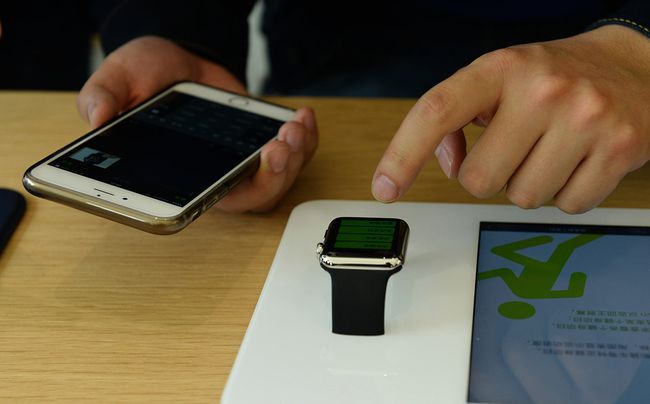
-
Commencez sur l'ancien iPhone que vous remplacez. Sur ce téléphone, d'abord mettez-le à niveau vers la dernière version d'iOS. Une fois cette opération terminée, vérifiez si votre Apple Watch doit être mis à niveau vers la dernière version de watchOS. Si tel est le cas, effectuez la mise à niveau.
Cela peut sembler inutile, mais ce n'est pas le cas. Votre nouvel iPhone exécutera le dernier système d'exploitation, vous devez donc mettre à niveau l'ancien iPhone et la montre pour vous assurer que tous les transferts de données et la configuration se déroulent correctement.
-
Assurez-vous que votre ancien iPhone synchronise vos données Apple Watch Health et Activity avec iCloud. C'est la clé pour transférer les données vers votre nouvel iPhone.
Faites-le en allant sur Paramètres > [votre nom] > iCloud et assurez-vous que le Santé le curseur est activé/vert.
-
Sauvegardez votre ancien iPhone sur un Mac ou un PC ou sauvegarder votre ancien iPhone sur iCloud, celui que tu préfères.
Si vous utilisez un Mac ou un PC, assurez-vous de cocher l'option pour crypter la sauvegarde. Si vous ne le faites pas, vos données de santé et d'activité ne sera pas sauvegardé et il ne sera pas transféré à votre nouvel iPhone. Vous ne voulez pas perdre toutes ces données !
Configurez votre nouvel iPhone et choisissez de restaurer la sauvegarde que vous avez effectuée à l'étape précédente.
-
Lorsque l'iPhone vous demande si vous souhaitez utiliser votre Apple Watch, appuyez sur Continuer.
Si cette option ne vous est pas présentée, vous devrez dissocier votre Apple Watch depuis votre ancien iPhone, associez-le à votre nouveau téléphone, puis restaurez les données de la montre à partir de la sauvegarde.
-
Placez le nouvel iPhone et votre Apple Watch l'un près de l'autre. Sur l'iPhone, ouvrez l'application Apple Watch.
- Si l'iPhone vous invite à confirmer que vous souhaitez utiliser la montre, suivez les instructions à l'écran.
- Si l'iPhone vous invite à commencer à jumeler la montre, commencez par la dissocier de l'ancienne, puis continuez.
Que faire si vous n'avez pas votre ancien iPhone
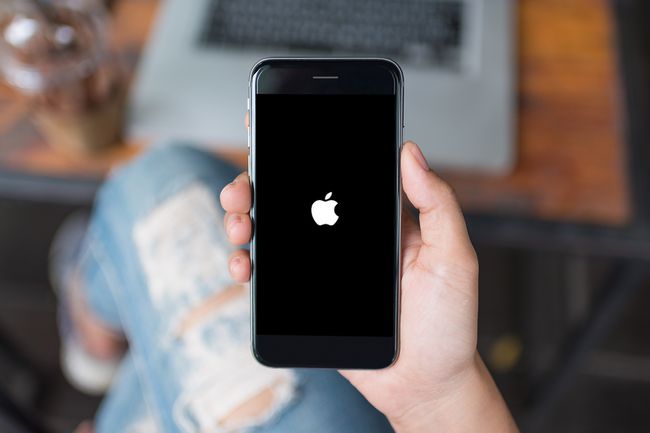
Si vous n'avez plus accès à votre ancien iPhone, ou si vous effacé l'iPhone ou réinitialisé aux paramètres d'usine, votre Apple Watch peut toujours être couplée à l'ancien iPhone. Pour coupler la montre à votre nouvel iPhone, procédez comme suit:
Effacez votre Apple Watch. Sur la montre, allez à Paramètres > Général > Réinitialiser > Effacer tout le contenu et les paramètres. Suivez les instructions à l'écran.
Configurez votre nouvel iPhone, si vous ne l'avez pas déjà fait.
Associez la montre à votre nouvel iPhone.
-
Restaurez la montre à partir d'une sauvegarde lorsque vous en avez la possibilité. Si vous n'avez pas de sauvegarde, vous devrez configurer la montre comme nouvelle et perdrez vos données (à moins que vous n'ayez sauvegardé sur iCloud, c'est-à-dire. Dans ce cas, tant que vous êtes connecté au même compte iCloud que l'ancien iPhone, il doit être synchronisé).
Selon la quantité de données iCloud à synchroniser avec votre nouvel iPhone et votre montre, l'affichage des données peut prendre des heures, voire des jours.
Que faire si vos données de santé et d'activité sont manquantes

Si vous avez configuré votre Apple Watch avec un nouvel iPhone, vous voulez être sûr que tous vos Santé et les données d'activité sont présentes. Après tout, vous ne voulez pas perdre des mois voire des années de données de santé et d'entraînement! Si vos données de santé et d'activité sont manquantes, plusieurs options s'offrent à vous.
Si vous sauvegardez ces données sur iCloud
Assurez-vous que votre nouvel iPhone est connecté au compte iCloud que vous utilisez sur votre montre et sur votre ancien iPhone. Ensuite, assurez-vous que le curseur Santé est activé/vert dans Paramètres > [votre nom] > iCloud. Puis, connectez-le au Wi-Fi. Cela lancera le processus de synchronisation des données d'iCloud vers votre téléphone. Selon la quantité de données, cela peut prendre des minutes ou des jours.
Si vous avez une sauvegarde de votre ancien iPhone
Essayez de le restaurer sur le nouvel iPhone. N'oubliez pas que la sauvegarde doit être chiffrée ou qu'elle n'inclura pas les données de santé et d'activité. Si vous avez toujours l'ancien iPhone, vous pouvez effectuer une nouvelle sauvegarde, puis restaurer.
Si vous n'avez pas sauvegardé vos données sur iCloud ou si vous n'avez pas votre ancien iPhone
Malheureusement, vous ne pourrez pas récupérer vos données et devrez recommencer à zéro.
